
Хмарне сховище Dropbox використовується для зберігання даних користувачів. Дані, які зберігаються в хмарному сховищі, доступні користувачеві не тільки з його комп'ютера, але з інших пристроїв. Можна ділитися своїми файлами через Інтернет з іншими користувачами, а також завантажувати дані з хмарного сховища на комп'ютер.
Файлове сховище Dropbox є для операційних систем Windows, Linux і Mac OS X, а також для мобільних iPhone, iPad, Android, BlackBerry, Symbian, Bada і Kindle.
зміст:- установка Dropbox
- Як збільшити Dropbox
- Як користуватися Dropbox
- висновки статті
Використання хмарних сховищ даних зручно для користувача з багатьох причин. Можна обмінюватися файлами з іншими користувачами, просто зберігати там такі дані, до яких у вас завжди буде доступ з іншого комп'ютера або пристрою, при цьому дані фізично зберігаються на сервері.
Хмарний сервіс можна використовувати як резервне сховище даних. Наприклад, в разі поломки комп'ютера, ви не втратите важливі дані, якщо одним з місць збереження був хмарний диск.Всі дані, розміщені в хмарному сховищі, будуть синхронізовані і готові до обміну з іншими користувачами. Для забезпечення безпеки в Dropbox застосовується алгоритм шифрування AES-256.
Для початку використання Dropbox необхідно перейти за цим реферального посиланням на офіційний сайт сховища даних. Перейшовши за цим посиланням і зареєструвавшись, ви отримаєте безкоштовно додатково 500 МБ дискового простору до того обсягу, який вам нададуть спочатку (2 ГБ), після реєстрації в Dropbox.
установка Dropbox
Після переходу за посиланням ви потрапите на сторінку реєстрації хмарного сховища. Тут вам потрібно буде ввести ім'я, прізвище, адресу електронної пошти та пароль.
Адреса електронної пошти повинен бути діючий. На цю адресу прийде лист з підтвердженням реєстрації в хмарному сховищі. Пароль ви повинні ввести не з своєї електронної пошти, а придумати інший пароль для роботи з Dropbox. Далі активуєте пункт "Приймаю Умови обслуговування Dropbox", а потім натискаєте на кнопку "Реєстрація".
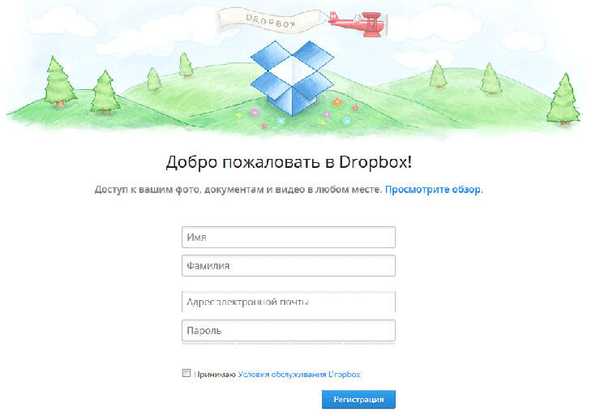
Після цього відкриється вікно, з якого на ваш комп'ютер буде завантажено інсталяційний файл програми-клієнта Dropbox для установки на комп'ютер. Вам необхідно буде запустити установку програми-клієнта на ваш комп'ютер.
У вікні майстра установки вам слід натиснути на кнопку "Встановити". Далі починається установка програми на ваш комп'ютер. У новому вікні потрібно поставити галочку навпроти пункту "У мене вже є аккаунт Dropbox", а потім натиснути на кнопку "Далі".
У наступному вікні необхідно виконати вхід в програму. Для цього буде потрібно ввести адресу електронної пошти та пароль від сервісу Dropbox. Після введення даних натискаєте на кнопку "Далі".
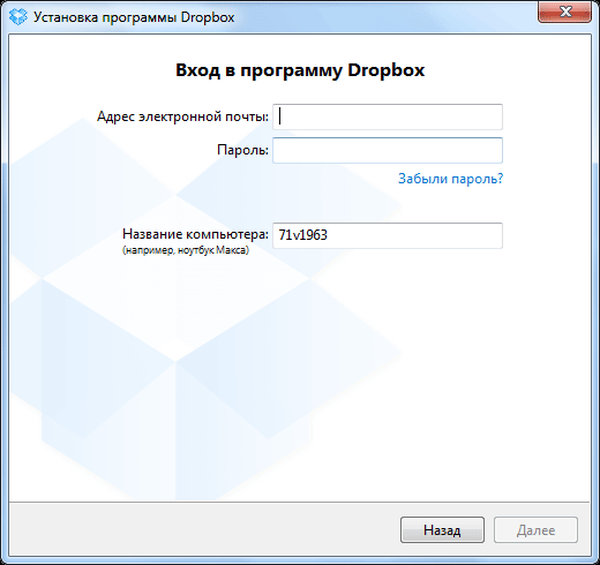
Відкривається нове вікно, в якому вам слід вибрати безкоштовний варіант - "Базовий 2 ГБ", а потім натиснути на кнопку "Далі". У цьому вікні також пропонуються платні варіанти використання хмарного сховища з великими обсягами для зберігання даних.
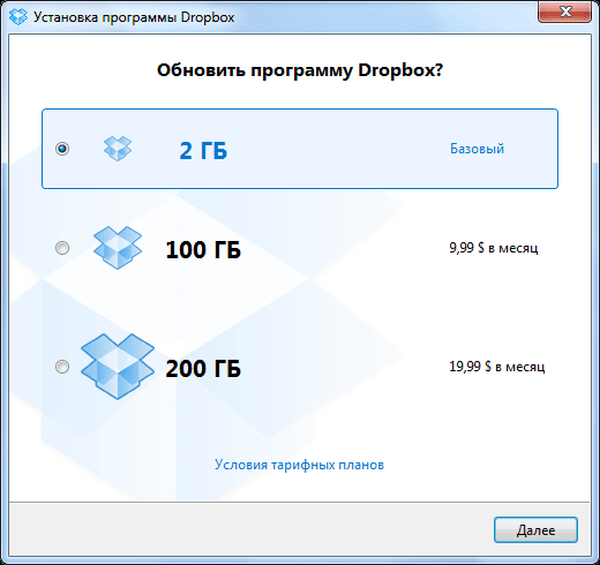
У вікні вибору варіанту установки ви можете самі вибрати майбутнє розташування папки Dropbox (розширена установка) або встановити папку за замовчуванням в Мої документи (типова установка). Далі натискаєте на кнопку "Встановити".
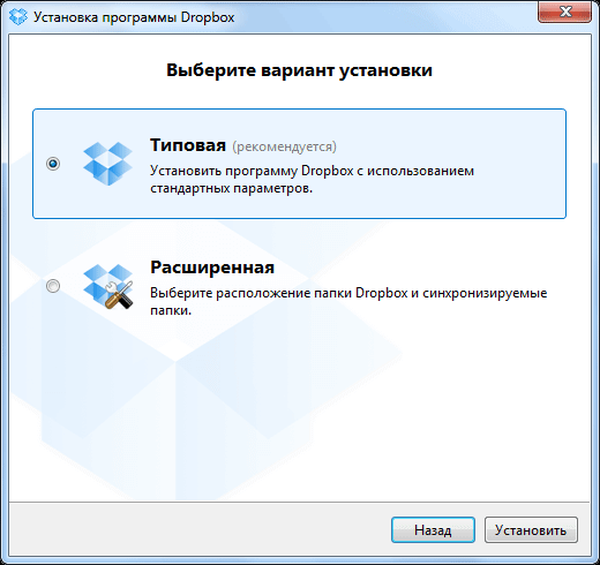
У вікні "Об'єднати з існуючої папкою Dropbox", вам потрібно буде натиснути на одну з кнопок, в залежності від вибору місця розташування папки.
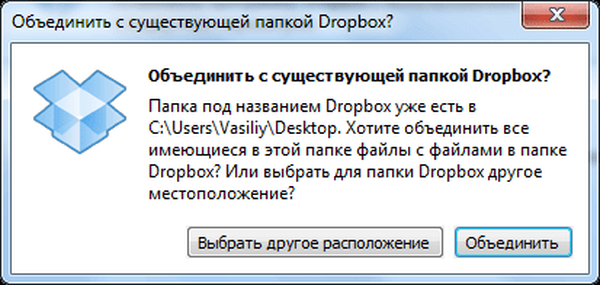
Тепер вам належить пройти ще п'ять кроків, в яких ви побачите огляд роботи програми Dropbox.
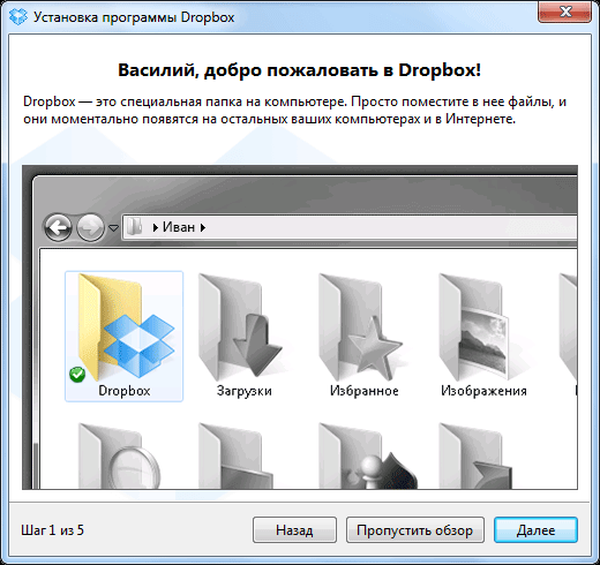
В останньому вікні майстра установки натискаєте на кнопку "Готово".
Програма Dropbox встановлена на вашому комп'ютері. Потім відкривається папка Dropbox, ви побачите іконки хмарного сховища в Избранном і в області повідомлень.
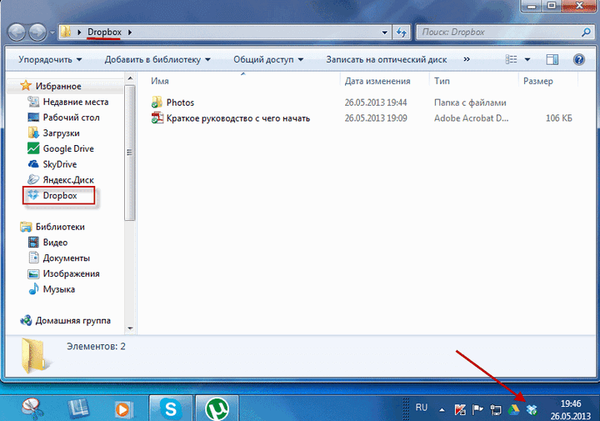
Як збільшити Dropbox
Хмарне сховище Dropbox надає користувачеві безкоштовно 2 ГБ дискового простору. Цей безкоштовний обсяг можна буде дещо збільшити, зробивши для цього деякі дії.
Для входу в хмарне сховище через веб-інтерфейс даних увійдіть або зареєструйтесь Dropbox.com і ввести свої облікові дані. Після відкриття веб-сторінки, вам запропонують безкоштовно розширити сховище на 250 МБ.
Для отримання бонусу в 250 МБ потрібно пройти кілька нескладних кроків. Вам потрібно буде виконати 5 завдань з 7 запропонованих хмарним сервісом.
Для цього вам потрібно буде подивитися відеоролик, що розповідає про сервіс, встановити програму Dropbox на свій комп'ютер, покласти файли в хмарне сховище, встановити програму Dropbox на інші використовувані вами комп'ютери, надати загальний доступ до папки друзям, встановити програму Dropbox на мобільний пристрій, або запросити друзів використовувати це сховище.
Для подальшого збільшення безкоштовного місця потрібно натиснути на посилання "Безкоштовне місце", яка розташована в верхній частині вікна веб-сторінки. Тут також можна зробити кілька нескладних дій для невеликого збільшення безкоштовного дискового простору.
Тепер пропонуючи свою реферальне посилання друзям і знайомим, ви також можете збільшити безкоштовний обсяг файлового сховища до 16 ГБ, отримуючи за кожного запрошеного 500 МБ дискового простору.
Як користуватися Dropbox
Після входу в хмарне сховище через веб-інтерфейс відкриється інтернет-сторінка з елементами управління. Елементи управління сховища розташовані в лівій частині вікна сторінки, а також у верхньому меню. По центру розташовані папки і файли, які знаходяться в хмарному сховищі.

Після кліка по файлу відкриється контекстне меню з відповідними командами.
Після наведення курсору миші на пункти меню, ви можете здійснювати необхідні дії - завантажувати файли, створювати папки, надавати загальний доступ до папки, або подивитися на віддалені файли.

Додавати файли в сховище можна через веб-інтерфейс використовуючи пункт меню "Завантажити", або просто перетягнути з комп'ютера потрібні файли в папку Dropbox. Після цього ви можете побачити стан цього файлу - синій кружок зі стрілками означає, що файл, в даний момент, проходить синхронізацію, а зелений з галкою позначає, що файл вже синхронізований.
Через веб-інтерфейс можуть бути завантажені файли розміром до 300 МБ, а файли, що завантажуються через програму-клієнт, не мають обмежень у розмірі. У цьому випадку розмір файлу буде обмежений обсягом сховища.
Вам також може бути цікаво:- Зберігаємо файли на Яндекс.Діск
- Хмарне сховище Хмара Mail.Ru
- Хмарне сховище Mega: 50 ГБ безкоштовно
Час синхронізації залежить від швидкості інтернет-з'єднання вашого комп'ютера. У тому випадку, якщо у вашому сховищі Dropbox знайде передається файл, то тоді цей файл не буде завантажений повністю, а відбудеться завантаження тільки змінених даних.
Для налаштувань і управління хмарним сховищем потрібно натиснути правою кнопкою миші по іконці Dropbox в області сповіщень. У вікні, ви можете перейти в папку "Dropbox" або на сайт Dropbox.com. Якщо ви клацніть по шестерінці, то тоді відкриється контекстне меню з налаштуваннями хмарного сервісу.
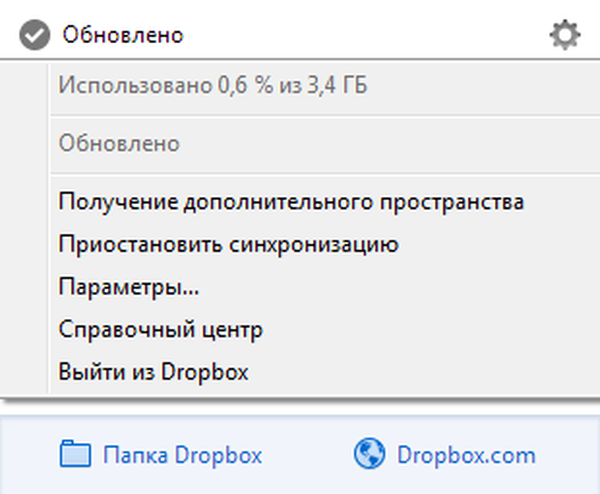
Після натискання на пункт "Параметри ..." відкриється вікно "Параметри Dropbox", в якому ви можете змінити вже налаштовані параметри хмарного сховища.
Зокрема, якщо ви натиснете на пункт "Розширена", то у відкритій вкладці можете змінити розташування папки Dropbox, після натискання на кнопку "Переміщення ...". Також там можна вибрати папки для вибіркової синхронізації.

Для отримання посилання для надання спільного доступу через веб-інтерфейс, потрібно натиснути на файл правою кнопкою миші і в контекстному меню вибрати пункт "Посилання доступу".
Після цього відкриється нова вкладка, в якій вам потрібно буде натиснути на кнопку "Отримати посилання". Посилання буде скопійована в буфер обміну, і ви можете відразу вставити її, наприклад, в електронний лист або в текстовий редактор.
Для того, щоб поділитися посиланням із папки Dropbox вам потрібно буде клікнути по файлу правою кнопкою миші, а в контекстному меню вибрати пункт "Поділитися посиланням". Після цього посилання буде скопійована в буфер обміну для подальших дій з цієї посиланням.
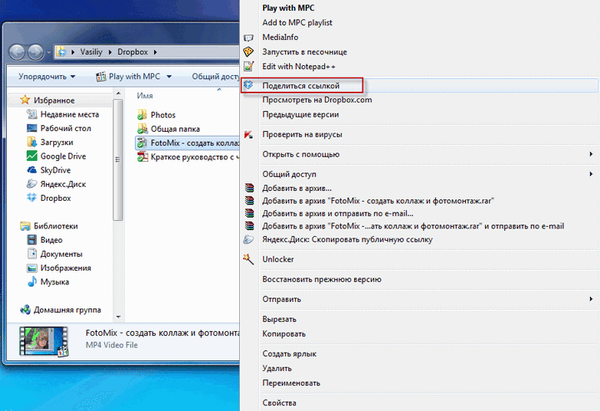
Користувач, якому надано посилання на відео або зображення може переглядати отримані файли в повноекранному режимі.
У разі необхідності, ви завжди зможете видалити надану посилання. Також ви можете повернутися до попередньої версії файлу, якщо він був змінений. Історія змін ведеться протягом 30 днів.
Для надання спільного доступу до файлів з хмарного диска з комп'ютера, не використовуючи при цьому веб-інтерфейс, необхідно створити загальну папку для обміну. Для цього потрібно відкрити папку Dropbox, потім необхідно натиснути правою кнопкою миші по загальнодоступному місці, а в контекстному меню натиснути на пункт "Загальний доступ до папки ...".
Після кліка по іконці хмарного сховища в області повідомлень, ви можете побачити недавно змінені файли, відкрити папку або веб-сторінку хмарного сховища, дізнатися стан оновлення файлів.
Файли або папки видалені з хмарного сховища поміщаються в корзину, при цьому вони продовжують займати місце на диску. Для повного видалення файлу з Dropbox необхідно натиснути на пункт меню "Показати видалені" (кошик), а потім виділити файл і в контекстному меню вибрати дію - "Видалити остаточно".
При необхідності ви можете не видаляти файл, а відновити його з кошика.
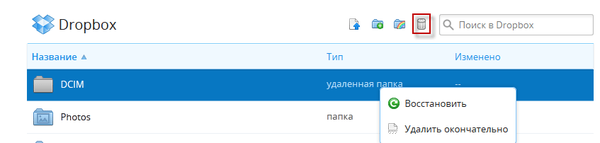
Про всі зміни та вироблених діях в вашому хмарному сховище ви можете дізнатися, якщо натиснете на елемент управління "Новости".
висновки статті
Хмарне сховище Dropbox надає користувачам місце для зберігання даних. Дані користувача синхронізовані і доступні з комп'ютера або іншого пристрою.
Схожі публікації:- Microsoft OneDrive - сервіс для зберігання файлів
- Google Drive (Google Диск) - хмарне сховище файлів
- DropMeFiles - обмін файлами до 50 ГБ
- Disk Karelia - Карельський файлообмінник Диск
- 5 сервісів для скорочення посилань











